Если вы получаете У установщика недостаточно прав для изменения или доступа в Windows 11/10, этот пост может вам помочь. Эта проблема обычно возникает при попытке установить или изменить программу без необходимых разрешений. Сообщение об ошибке гласит:
У установщика недостаточно прав для доступа к этому каталогу: //путь//. Установка не может быть продолжена. Войдите в систему как администратор или обратитесь к системному администратору.
Это может быть разочаровывающей проблемой. К счастью, вы можете следовать некоторым простым советам, чтобы исправить это.
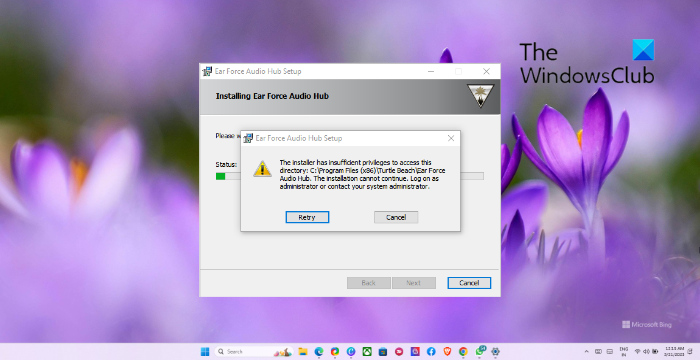
Исправить У установщика недостаточно прав для изменения или доступа
Исправить у установщика недостаточно прав для изменения или доступа, измените права доступа к папке и временно отключите сторонний антивирус. Если это не помогло, следуйте этим советам:
Нужны админские права? Получаем или включаем СУПЕРАДМИНА!
Программы для Windows, мобильные приложения, игры — ВСЁ БЕСПЛАТНО, в нашем закрытом телеграмм канале — Подписывайтесь:)
- Запустите установщик от имени администратора
- Изменить права доступа к папке
- Перезапустите службу установщика Windows.
- Очистить место с помощью очистки диска
- Включить контроль учетных записей пользователей в редакторе локальной групповой политики
- Временно отключить сторонний антивирус
- Установить в состоянии чистой загрузки
Теперь давайте посмотрим на них подробно.
1]Запустите установщик от имени администратора
Запуск установщика от имени администратора гарантирует, что он не вылетит и не столкнется с ошибками из-за отсутствия разрешений. Для этого щелкните правой кнопкой мыши установочный файл и выберите «Запуск от имени администратора».
2]Изменить разрешения для папки
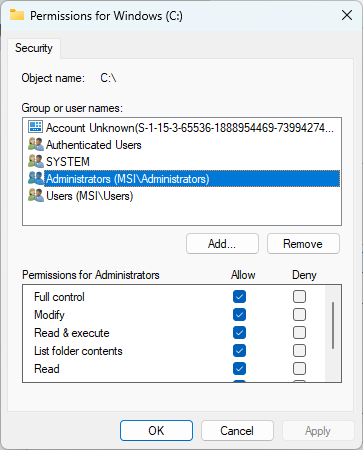
Ошибка недостаточных привилегий также может возникнуть, если папка, в которую устанавливается программа, не имеет необходимых разрешений. Если это так, измените права доступа к папке и посмотрите, будет ли исправлена ошибка. Вот как:
- Щелкните правой кнопкой мыши папку и выберите «Свойства».
- Перейдите на вкладку «Безопасность», нажмите «Изменить» и «Добавить», чтобы добавить свою учетную запись пользователя, если ее нет в списке.
- Теперь назначьте разрешение на полный доступ для своей учетной записи и нажмите «ОК».
- Нажмите «Дополнительно», перейдите на вкладку «Власть» и нажмите кнопку «Изменить».
- Выделите свою учетную запись пользователя и нажмите «Применить», а затем нажмите «ОК».
3]Перезапустите службу установщика Windows.
Права администратора в Windows 10
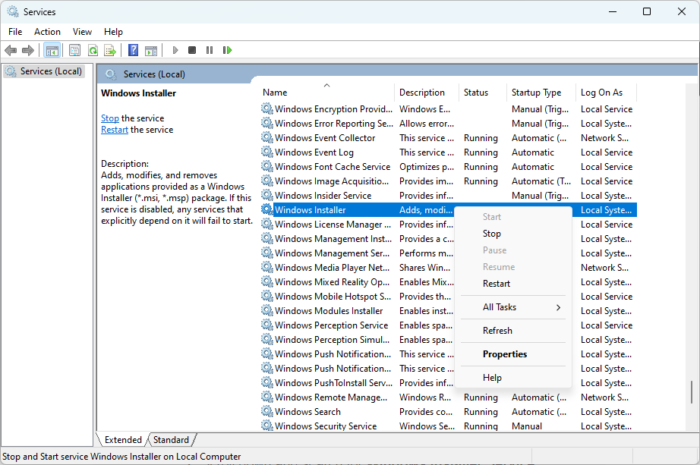
Служба установщика Windows — это служба установки и настройки Windows. Перезапуск этой службы может помочь исправить ошибку, связанную с тем, что у установщика недостаточно прав для изменения или доступа. Вот как:
- Нажмите кнопку «Пуск», найдите «Службы» и откройте ее.
- Прокрутите вниз и найдите службу установщика Windows.
- Щелкните правой кнопкой мыши службу и выберите «Перезапустить».
4]Очистить место с помощью очистки диска
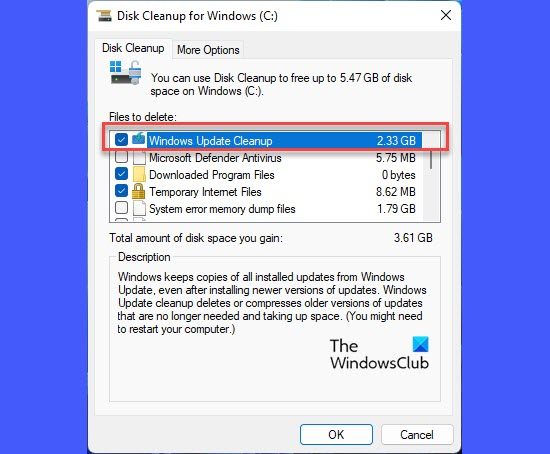
У Windows могут возникнуть проблемы с установкой приложений, если ваше устройство забито временными и ненужными файлами. Эти временные файлы сохраняются автоматически для повышения удобства работы. Эти файлы бесполезны и должны время от времени удаляться. Вот как вы можете сделать это с помощью Disk Cleanup Tool:
- Найдите «Очистка диска» и нажмите «Открыть».
- Выберите файлы, которые вы хотите удалить.
- Теперь система очистки диска запросит подтверждение.
- Нажмите «Удалить файлы», чтобы продолжить.
- Обратите внимание, что вы увидите больше параметров, если нажмете «Очистить системные файлы».
- Используя этот параметр, вы можете удалить все, кроме последних точек восстановления системы, очистки Центра обновления Windows, предыдущих установок Windows и т. д.
5]Включить контроль учетных записей пользователей в редакторе локальной групповой политики
Если ошибка по-прежнему не устранена, попробуйте отключить контроль учетных записей пользователей в редакторе локальной групповой политики. Вот как:
- Нажмите клавишу Windows + R, чтобы открыть диалоговое окно «Выполнить».
- Тип gpedit.msc и нажмите Enter.
- Когда откроется редактор групповой политики, перейдите в «Конфигурация компьютера» > «Параметры Windows» > «Параметры безопасности» > «Локальные политики» > «Параметры безопасности».
- Теперь щелкните правой кнопкой мыши каждый параметр контроля учетной записи пользователя по одному и выберите «Отключить».
- После этого перезагрузите устройство и посмотрите, исправится ли ошибка.
6]Временно отключить сторонний антивирус
Стороннее антивирусное программное обеспечение может быть причиной ошибок установки на вашем устройстве Windows. Отключите антивирусное программное обеспечение и проверьте, устранена ли ошибка. Если отключение программного обеспечения не работает, временно удалите антивирусное программное обеспечение и проверьте его.
Читать: Не удается установить или удалить программу в Windows
7]Установить в состоянии чистой загрузки
Установленные сторонние приложения могут вызвать проблемы с установкой. Поэтому выполните чистую загрузку вашего ПК, а затем попробуйте запустить установочный файл от имени администратора.
Если ошибка не появляется в состоянии чистой загрузки, вам может потребоваться вручную включить один процесс за другим и посмотреть, кто виноват. Как только вы определили его, отключите или удалите программное обеспечение.
Чтение: программе установки не удалось правильно установить этот драйвер, код выхода 1
Дайте нам знать, если что-то здесь помогло вам.
Как получить достаточные привилегии в Windows 11?
Откройте редактор групповой политики и перейдите в «Конфигурация компьютера» > «Параметры Windows» > «Параметры безопасности» > «Локальные политики» > «Параметры безопасности». Здесь щелкните правой кнопкой мыши каждый параметр контроля учетной записи пользователя и нажмите «Отключить».
Почему у меня недостаточно прав?
У вашего установщика могут быть недостаточные привилегии, если вы не разрешаете административные права при установке определенного программного обеспечения. Вы можете исправить это, включив полный доступ к установочному файлу или диску для всех пользователей или запустив установочный файл от имени администратора.
Программы для Windows, мобильные приложения, игры — ВСЁ БЕСПЛАТНО, в нашем закрытом телеграмм канале — Подписывайтесь:)
Источник: zanz.ru
[Решено] У установщика недостаточно прав для доступа

Для решения различных проблем с ПК мы рекомендуем Restoro PC Repair Tool: Это программное обеспечение исправит распространенные компьютерные ошибки, защитит вас от потери файлов, вредоносных программ, сбоев оборудования и оптимизирует ваш компьютер для достижения максимальной производительности. Исправьте проблемы с ПК и удалите вирусы прямо сейчас, выполнив 3 простых шага:
- Скачать Restoro PC Repair Tool который поставляется с запатентованными технологиями (патент доступен здесь ).
- Нажмите Начать сканирование чтобы найти проблемы с Windows, которые могут вызывать проблемы с ПК.
- Нажмите Починить все
- Restoro был загружен 0 читатели в этом месяце.
Установка новых приложений на Windows 10 довольно прост, и хотя процесс установки обычно проходит без каких-либо проблем, время от времени могут возникать определенные ошибки.
Пользователи сообщили У установщика недостаточно прав для доступа к этому каталогу ошибка, возникающая при установке определенных приложений, давайте посмотрим, как исправить эту ошибку.
Как исправить ошибку 1303: у установщика недостаточно прав для доступа к этому каталогу?
1. Проверьте свои разрешения
Иногда эта ошибка может быть вызвана тем, что у вас нет необходимых разрешений для каталога установки. Согласно Microsoft, для установки определенного программного обеспечения группа SYSTEM или группа «Все» должны иметь полный контроль над каталогом установки.
Вы можете легко изменить эти настройки, выполнив следующие действия:
- Найдите каталог установки, в котором возникают проблемы. Щелкните его правой кнопкой мыши и выберите Характеристики. Имейте в виду, что иногда вам может потребоваться изменить разрешения безопасности для родительской папки, чтобы решить эту проблему.
- Перейти к Безопасность вкладку и щелкните Редактировать.
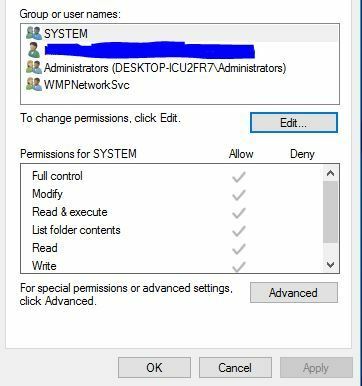
- В Группы или имена пользователей выбор раздела СИСТЕМА или же Все и щелкните Полный контроль в Позволять столбец. Если у вас нет доступа к СИСТЕМЕ или Все, вам нужно будет добавить его. Для этого нажмите кнопку Добавлять кнопка.
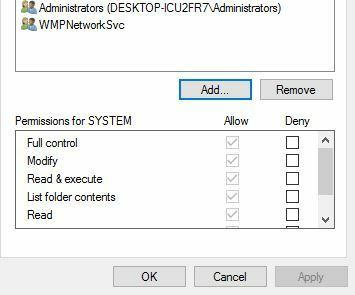
- Выберите пользователей или группы появится окно. в Введите имена объектов для выбора поле введите Все или же СИСТЕМА и нажмите Проверить имена кнопка. Если введенные вами данные верны, щелкните значок ОК кнопка.
- СИСТЕМА или же Все группа теперь будет добавлена. Выберите его и отметьте Полный контроль в Позволять столбец.
- Нажмите Применять а также ОК сохранить изменения.
После внесения необходимых изменений попробуйте снова установить приложение и проверьте, решена ли проблема.
Как мы уже упоминали, иногда вам может потребоваться изменить разрешения родительской папки, поэтому, если вы пытаетесь установить приложение в Программные файлы / My_Application каталог, возможно, вам придется изменить разрешения для Программные файлы каталог.
2. Проверьте стороннее программное обеспечение
Сторонние приложения могут иногда мешать процессу установки, но вы можете решить эту проблему, просто закрыв их. Одной из частых причин этой ошибки может быть ваше программное обеспечение безопасности, поэтому мы советуем вам временно отключить его и проверить, решает ли это проблему.
Пользователи сообщили, что такие инструменты, как MyWinLocker, также могут мешать процессу установки и вызывать появление этой ошибки, поэтому, если у вас установлен этот инструмент, обязательно удалите его.
Теперь вы можете сделать это старомодным способом или с помощью специального программного обеспечения для удаления, чтобы убедиться, что не осталось никаких следов программного обеспечения, которые могли бы повлиять на вашу деятельность.

Этот мощный инструмент для удаления не только удалит с вашего ПК ненужные приложения, но и удалит все упрямые остатки во избежание загромождения системы и даже очистит ваш компьютер.
Самое приятное то, что в него включена щедрая 60-дневная гарантия возврата денег, так что у вас будет достаточно времени, чтобы убедиться в ее полезности без всякого риска.
Существует даже легкая портативная версия, которая не требует загрузки, и вы можете просто сохранить ее на флешка и использовать его прямо оттуда на любом ПК.
Давайте быстро посмотрим на его ключевая особенность:

- Безопасно удалите все приложения, не оставляя остатков (расширенное сканирование на предмет остатков)
- Функции быстрого / множественного удаления и принудительного удаления
- 8 дополнительных инструментов для очистки включены
- Диспетчер расширений браузера для безопасного удаления сомнительных расширений
- Мониторинг системы в реальном времени
- 60-дневная гарантия возврата денег
Revo Uninstaller Pro
Удалите, удалите остатки программного обеспечения и продезинфицируйте вашу систему с помощью мощного универсального инструмента!
Проверить цену Посетить вебсайт
3. Сменить владельца родительского каталога
Если вы получаете У установщика недостаточно прав для доступа к этому каталогу ошибку, вы можете исправить ее, просто изменив владельца родительского каталога.
Например, если вы получаете эту ошибку при попытке установить определенное приложение в каталог Program Files, вам просто нужно стать владельцем каталога Program Files.
Имейте в виду, что вам, возможно, придется стать владельцем другого каталога в зависимости от того, где вы хотите установить нужное приложение.
- Найдите родительскую папку, щелкните ее правой кнопкой мыши и выберите Характеристики.
- Перейти к Безопасность вкладку и щелкните Передовой.
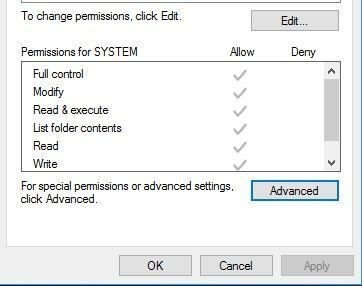
- Рядом с именем владельца нажмите на значок Изменять ссылка на сайт.
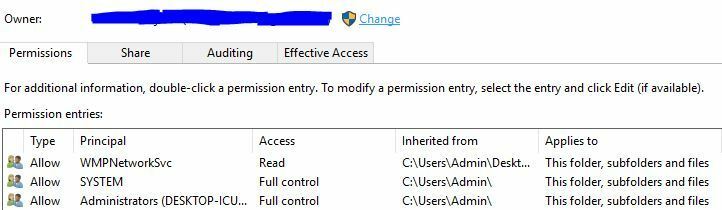
- в Введите имена объектов для выбора поле введите Администраторы и нажмите Проверить имена. Если введенные вами данные верны, щелкните ОК.
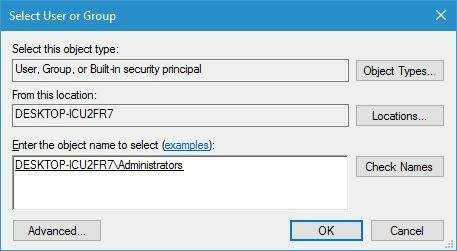
- Владелец теперь должен быть изменен на Администраторы. Проверять Заменить владельца подконтейнеров и объектов и нажмите Применять а также ОК сохранить изменения.
- Вы получите сообщение, чтобы закрыть текущее окно и открыть его снова. Обязательно сделайте это.
- Когда окно снова откроется, проверьте, не Администраторы а также СИСТЕМА группа имеет полный контроль над этой папкой. Если эти группы недоступны, вам придется их добавить.
- Нажмите Выберите принципала.
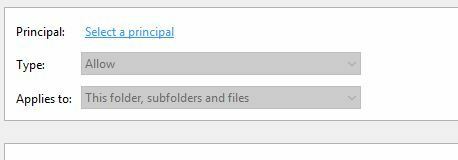
- в Введите имя объекта для выбора поле введите Администраторы или же СИСТЕМА и нажмите Проверить имена. Если ваш ввод правильный, нажмите ОК сохранить изменения. Возможно, вам придется повторить этот шаг, чтобы добавить оба Администраторы а также СИСТЕМА группа.
- Выбирать Полный контроль и нажмите Применять а также ОК.
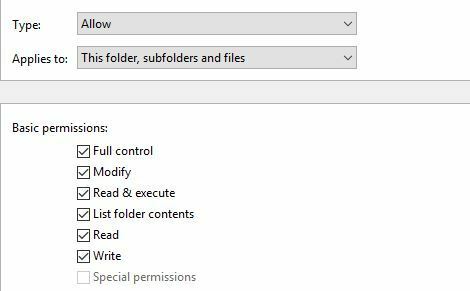
- Проверять Заменить все записи разрешений дочернего объекта наследуемыми записями разрешений от этого объекта и нажмите Применять а также ОК.
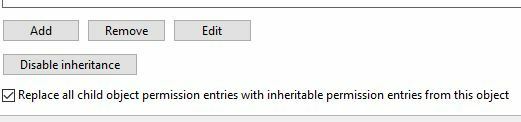
Имейте в виду, что смена владельца определенных папок, таких как Program Files, может быть потенциально опасной, поэтому создайте резервную копию и Точка восстановления системы перед началом этого процесса.
Нужна помощь? Ознакомьтесь с этим лучшим загрузочным программным обеспечением для резервного копирования для Windows 10, чтобы предотвратить потерю данных.
4. Запустите установку от имени администратора
Пользователи сообщили, что У установщика недостаточно прав для доступа к этому каталогу ошибка появляется, если у вас нет прав администратора при установке определенного программного обеспечения.
Вы можете легко решить эту проблему, просто щелкнув правой кнопкой мыши файл установки и выбрав Запустить от имени администратора вариант. После этого вы сможете без проблем установить приложение.
5. Проверьте, запущена ли служба установки Windows
Чтобы устанавливать приложения на компьютер с Windows 10, у вас должна быть запущена служба установки Windows. Чтобы включить эту услугу, сделайте следующее:
- Нажмите Клавиша Windows + R и введите services.msc. Нажмите Входить или щелкните ОК.
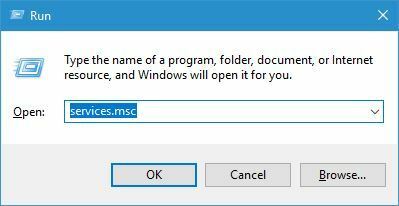
- Когда Услуги окно открывается, найдите Установщик Windows , щелкните его правой кнопкой мыши и выберите Начинать.
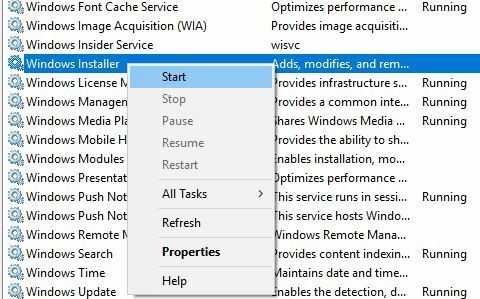
После запуска этой службы вы сможете без проблем устанавливать все приложения.
6. Удалите все предыдущие версии Cisco AnyConnect VPN.
По словам пользователей, эта ошибка может иногда появляться, если вы пытаетесь установить более новую версию программного обеспечения Cisco AnyConnect VPN. Чтобы решить эту проблему, необходимо полностью удалить все предыдущие версии программного обеспечения Cisco AnyConnect VPN.
После этого вы сможете установить это приложение без каких-либо дополнительных ошибок. По словам пользователей, процесс установки начинается до завершения процесса удаления, поэтому вам необходимо вручную удалить программное обеспечение Cisco VPN, прежде чем пытаться установить новую версию.
Не удается использовать клиент Cisco VPN? Верните приложение в нужное русло, выполнив несколько простых шагов.
7. Остановите процесс TSVNCache.exe
Иногда процесс установки пытается заменить определенные файлы, даже если они все еще работают, и это вызывает У установщика недостаточно прав для доступа к этому каталогу ошибка появится.
Пользователи сообщили об этой ошибке при установке TortoiseSVN. По их словам, установка пыталась заменить файл TSVNCache.exe более новой версией, но не могла завершить процесс, потому что TSVNCache.exe все еще работал в фоновом режиме.
Чтобы решить эту проблему, вам необходимо остановить этот процесс из диспетчера задач, выполнив следующие действия:
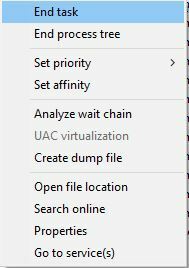
- Нажмите Ctrl + Shift + Esc открыть Диспетчер задач .
- в Подробности вкладка найти TSVNCache.exe, щелкните его правой кнопкой мыши и выберите Завершить задачу вариант.
- После того, как процесс остановится, попробуйте снова выполнить установку.
Имейте в виду, что эта проблема может возникнуть с любым приложением, и любой файл, связанный с этим приложением, может вызвать эту проблему.
TSVNCache.exe влияет только на TortoiseSVN, но если вы устанавливаете другое приложение, вам нужно самостоятельно выяснить, какой файл препятствует процессу установки.
Источник: koroglutech.com
У программы windows installer недостаточно полномочий для доступа к каталогу
MetaProducts Inquiry
Текущая версия: 1.14.648 (28.02.2015)
Производитель: MetaProducts Corporation
Официальный сайт

Программа для сохранения страниц, сбора, организации и просмотра информации из Интернета.
Имеет возможность интеграции с браузерами и может использоваться как самостоятельное приложение.
Inquiry работает с браузерами Internet Explorer, Mozilla Firefox, Opera, Chrome, Safari, Maxthon.
• Сохранение всех видов web-страниц, изображений, Flash-анимации в сжатых файлах; сохранение только выделенных участков страницы.
• Сохранение одним кликом, с помощью drag-and-drop, из контекстного меню.
• Неограниченное число папок и вложенности, сортировка, добавление ключевых тегов, комментариев.
• Визуальное редактирование страниц.
• Поиск, копирование, перемещение, удаление, маркировка страниц.
• Экспорт страницы/папки в HTML Help (CHM), MHT, электронную книгу (EXE) или коллекцию HTML-страниц
• Создание резервной копии
• Библиографические возможности (цитирование) и т.д. и т.п.
• Полная интеграция в IE, Maxthon.
В системе только одна учетная запись, она же с правами администратора. Установка из разблокированной учетной записи непосредственно администратора так же не возможна из-за указанной ошибки.
Цитата:
| Пришли еще, пожалуйста, файл cats.dat |
Собственно и присылать нечего — 869 байт сплошных 0-й. Кстати есть еще такой-же пустой cats2.dat
24.04.2010 01:05 Auto
10.05.2010 17:50 Data
29.04.2010 17:03 869 cats.dat
29.04.2010 17:03 869 cats2.dat
Я так понимаю — остается еще попытка переустановки сабжа ? Поможет?
Цитата:
| А если его удалить? |
Уф-ф. Получилось!
После удаления файлов cats.dat, при запуске прогр. создались новые (по 440 б.) и заполнились инфой, после «Проверить базу» — дозаполнились до 3664 б. Теперь все нормально тикает (вроде-бы)!
СПАСИБО!
Цитата:
| М.б. стоит включить их (cats.dat) в резервную копию ? |
Так cats2.dat и есть резервная копия Придется подумать.
Цитата:
| Так cats2.dat и есть резервная копия |
Я имел в виду в бэкап по кн. «резервная копия»
У меня программа ставится и регистрируется без проблем, но при попытке сохранить страницу из любого браузера и даже из самой себя выдает такую ошибку:
Цитата:На этой странице произошла ошибка скрипта.
Строка: 4
Символ: 1
Ошибка: Невозможно создание объекта сервером программирования
объектов
Код: О
URL: res://C:Program Files fc86)Meta Products
lnquiryinquiry.dll/savepage.htm
Продолжить выполнение скриптов на этой странице?
У меня стоит Win7 x64
| Страницы: 1 2 3 4 5 6 7 8 9 10 11 12 13 14 15 16 17 18 19 20 21 22 23 24 25 26 27 28 29 30 31 32 33 34 35 36 37 38 39 40 41 42 43 44 45 46 47 48 49 50 51 52 53 54 55 56 57 58 59 60 61 62 63 64 65 66 67 68 69 70 71 72 73 74 75 76 77 78 79 80 81 82 83 84 85 86 87 88 89 90 91 92 93 94 95 96 97 98 99 100 101 102 103 104 105 106 107 108 109 110 111 112 113 114 |
Источник: forum.ru-board.com